
Gabriel Brooks
0
3786
1021
Si bien cada consola viene con su propio controlador, la forma dominante de entrada para juegos de PC es definitivamente el teclado y el mouse. Algunos juegos, como los juegos de disparos en primera persona, coinciden perfectamente con este esquema de control. Sin embargo, los juegos de plataformas, aventuras y géneros similares son incómodos en un teclado.
Afortunadamente, puedes conectar muchos tipos de controladores a tu PC para estos juegos. ¿Hemos revisado el Steam Controller mejor que un mouse y un teclado? ¿Revisión de controlador de Steam mejor que un mouse y teclado? Revisión del controlador de Steam Cada década hay una revolución en el diseño del controlador de juego. En 1983, Nintendo lanzó el primer pad direccional. En 1997 recibimos el ergonómico DualShock. En 2006, el Wii Remote trajo controles de movimiento. Ahora tenemos ..., pero también puede cambiar el propósito de cualquier controlador de PlayStation o Xbox que tenga.
Cuando la PS4 era nueva, tenía que saltar algunos obstáculos para que el controlador funcionara Cómo usar el controlador PS4 en su Mac o PC Cómo usar el controlador PS4 en su Mac o PC ¿Desea usar su versátil controlador PS4 con su Mac? o PC? ¡Es más fácil de lo que piensas! Aquí te explicamos cómo hacerlo. con tu computadora Ahora, es mucho más fácil: así es cómo configurarlo.
Primero, descargue la herramienta DS4Windows. Descomprima la utilidad y colóquela donde desee, luego inicie DS4Windows. Serás recibido con la ventana principal del programa. Aquí, deberá conectar su controlador PS4 con un cable MicroUSB o mediante Bluetooth si su PC lo admite. Cómo configurar Bluetooth para una PC con Windows 7 Cómo configurar Bluetooth para una PC con Windows 7 Necesita usar Bluetooth con Windows 7? Aquí se explica cómo configurar Bluetooth, hacer que los dispositivos sean reconocibles y vincularlos a su PC. .
Debería ver su controlador debajo de Controladores lengüeta. Espere unos segundos a que el software instale el controlador, luego estará listo para usar. Hacer clic Nuevo en Perfiles pestaña (o Editar para cambiar el valor predeterminado) y podrá cambiar cualquier cosa que desee sobre el comportamiento del controlador.
La mayoría de los juegos que admiten controladores usan asignaciones de botones de Xbox, por lo que, de forma predeterminada, todo coincide con los controles estándar de Xbox. Circulo en PS4 es segundo en Xbox, y así sucesivamente. Bajo la Perfiles automáticos pestaña, puedes asignar un perfil para aplicar automáticamente cuando inicias un juego determinado.
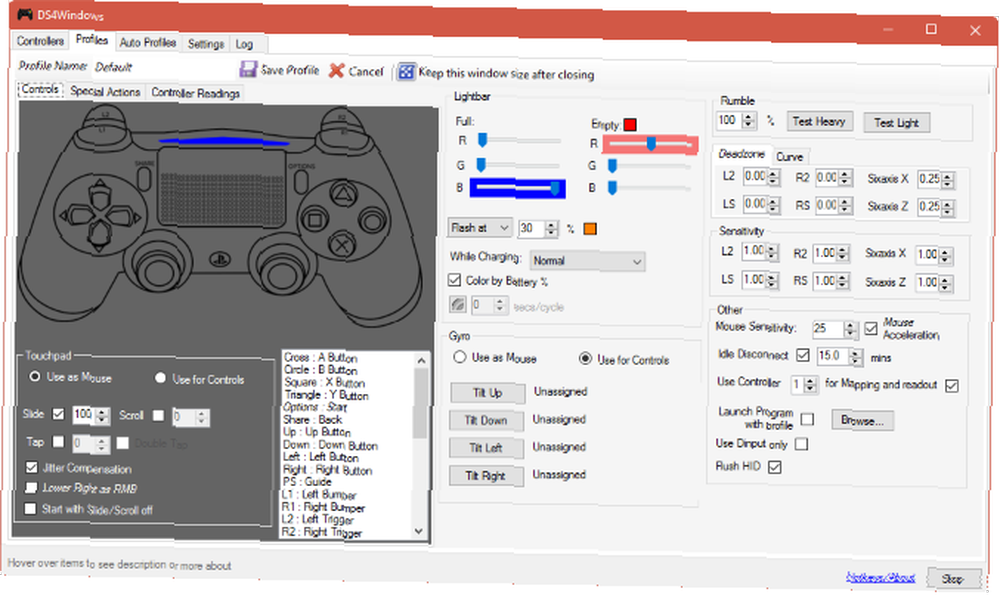
Antes de comenzar a jugar, debes navegar a Configuraciones pestaña y marque la casilla Ocultar controlador DS4. Algunos juegos intentan detectar automáticamente el controlador de PS4, lo que puede generar entradas dobles cuando se usa DS4Windows. Marcar esta casilla evita este problema.
Hay muchas más cosas que esta herramienta puede hacer, incluidos los colores claros personalizados y el uso del panel táctil para controlar el mouse. ¡Juega un poco y modifica cada configuración a tu gusto! Cuando haya terminado de usar su controlador PS4, haga clic en el Detener botón en la esquina inferior derecha de la ventana para desconectarlo.
¿Has utilizado un controlador PS4 con tu PC? Dinos en qué comentarios juegas usando DualShock 4!
Crédito de la imagen: RomanSo a través de Shutterstock











